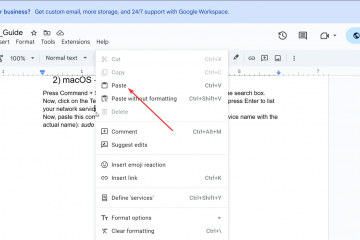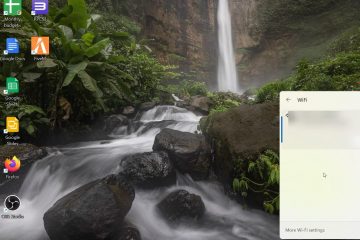3 つの簡単な手順で、Word の既定のフォントを素早く簡単に変更する方法を学びましょう。
既定では、Word はサイズ 11 の Aptos (以前のバージョンでは Calibri) を既定のフォントとして使用します。デフォルトのフォントとして、可読性が高く、普遍的な互換性を持つように特別に設計されています。ただし、Word のデフォルトとして別のフォントを使用したい場合もあります。たとえば、現在のデフォルト フォントが気に入らない場合や、組織で特定のフォントの使用が必要な場合があります。特定の理由や使用例が何であれ、必要に応じて、数回クリックするだけで Word のデフォルトのフォントを変更できます。変更すると、Word は新しいフォントをすべての新しい文書の既定のフォントとして使用します。
それでは、早速、Word の既定のフォントを変更する手順を説明します。始めましょう。
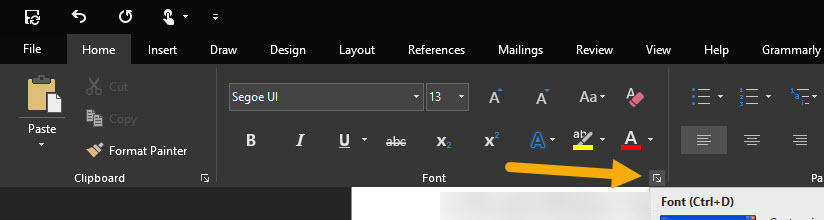
始める前に
新しいデフォルト フォントとして使用するフォントがコンピュータに既にインストールされていることを確認してください。デフォルト フォントの変更既存のドキュメントのフォントは自動的に変更されません。変更後に作成した新しい空の文書にのみ影響します。文書を共有するとき、受信者のコンピューターに使用したフォントがない場合、Microsoft Word がそのフォントを置き換えます。類似したフォントが選択されるか、単にデフォルト (Aptos や Calibri など) に戻ります。以下の手順は Word 2013、2016、2019、および 365 で機能します。
Word でデフォルトのフォントを変更する手順
Word でデフォルトのフォントを変更するには、次の手順に従います。
任意のWord (.docx) 文書を開きます。 「Ctrl + D」キーボード ショートカット。「フォント」ドロップダウンから選択したフォントを選択します。下部にある「デフォルトとして設定」ボタンをクリックします。「Normal.dotm テンプレートに基づくすべてのドキュメント」を選択します。「OK」をクリックします。メイン ウィンドウで「OK」をクリックします。 これで、新しいフォントが設定されました。 Word のデフォルト フォントとして使用します。
詳細な手順 (スクリーンショット付き)
最初の手順として、選択した Word 文書を開きます。これを行うには、任意の.docx ファイルをダブルクリックするだけです。心配しないでください。決して変更することはありません。 Word アプリケーションが開いたら、[Ctrl + D] ショートカットを押してフォント設定ダイアログを開きます。
注: [ホーム] タブの [フォント] セクションの右下隅にある [フォント ダイアログ ボックス ランチャー] アイコンを押して、同じフォント設定ダイアログを開くこともできます。
[フォント] ダイアログ ボックスで、 設定するフォントを選択します。 「フォント」ドロップダウンメニューからデフォルトを選択します。その後、フォントのスタイルやサイズなどのオプション設定を構成することもできます。たとえば、デフォルトのフォントとして「Segoe UI」を選択し、スタイルとサイズをそれぞれ「標準」と「13」に設定しました。
必要に応じて、色、下線スタイル、効果などのフォント設定を構成することもできます。
フォントを選択した後、左下隅にある [デフォルトとして設定] ボタンをクリックします。
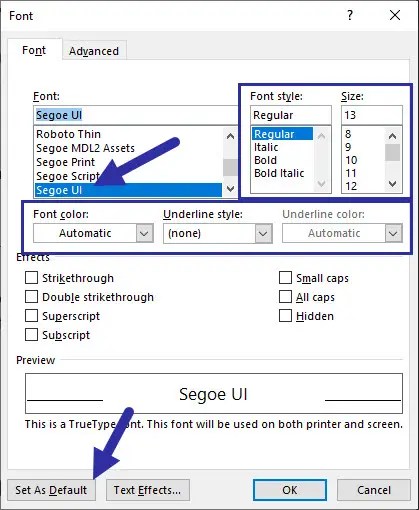
ボタンを押すとすぐに、別のダイアログが表示されます。ここで、[Normal.dotm テンプレートに基づくすべてのドキュメント] オプションを選択し、[OK] をクリックします。
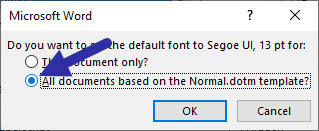
クリックメインの [フォント] ウィンドウで [OK] をクリックして変更を保存します。
これで、カスタム フォントを既定のフォントとして使用するように Word が設定されました。今後、すべての新しいドキュメントには新しいデフォルト フォントが使用されます。異なる設定またはデフォルトを持つ既製のテンプレートを使用している場合、Word では代わりにそれらのデフォルトが使用されることに注意してください。
—
これですべてです。 Microsoft Word のデフォルトのフォントを変更するのはとても簡単です。ご質問がある場合やサポートが必要な場合は、以下にコメントしてください。喜んでサポートさせていただきます。
知っておきたい: Word のデフォルトの保存フォルダーを変更する方法。